8-软件操作流程(人力资源社会保障统计报表系统SMIS2012)
- 格式:doc
- 大小:544.50 KB
- 文档页数:9
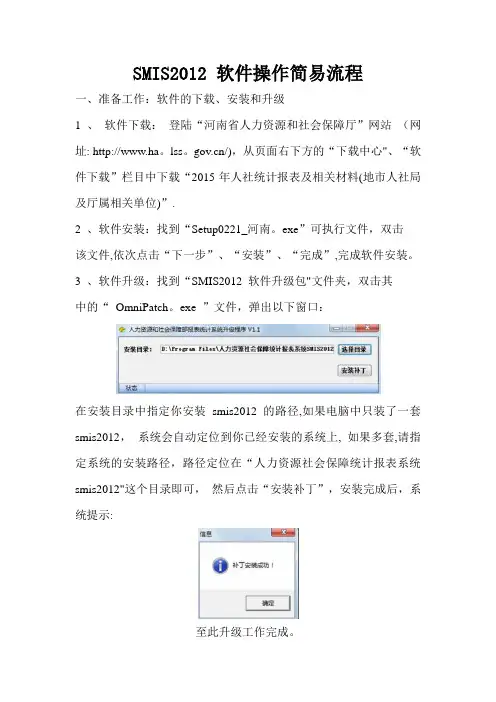
SMIS2012 软件操作简易流程一、准备工作:软件的下载、安装和升级1 、软件下载:登陆“河南省人力资源和社会保障厅”网站(网址: http://www.ha。
lss。
/),从页面右下方的“下载中心"、“软件下载”栏目中下载“2015年人社统计报表及相关材料(地市人社局及厅属相关单位)”.2 、软件安装:找到“Setup0221_河南。
exe”可执行文件,双击该文件,依次点击“下一步”、“安装”、“完成”,完成软件安装。
3 、软件升级:找到“SMIS2012 软件升级包"文件夹,双击其中的“OmniPatch。
exe ”文件,弹出以下窗口:在安装目录中指定你安装smis2012 的路径,如果电脑中只装了一套smis2012,系统会自动定位到你已经安装的系统上, 如果多套,请指定系统的安装路径,路径定位在“人力资源社会保障统计报表系统smis2012"这个目录即可,然后点击“安装补丁”,安装完成后,系统提示:至此升级工作完成。
注:对于已经安装smis2012 系统的单位,可以直接从第3 步开始,通过升级方式完成软件的更新.二、设置工作:单位注册、单位设置、年度管理、结构接收1 、登陆系统:双击电脑桌面上的系统图标,进入登陆界面:系统默认用户名是admin,密码是666666.2 、单位注册:直接点击“登录”按钮进入系统,系统弹出如下界面: (非初次安装软件的用户无此步骤)根据本单位情况填写各项信息:①单位级别:省辖市各业务科室选择“C 地市级、省本级”;各市直单位及二级机构选择“D 县级、市本级”。
各县(市、区)选择“D 县级、市本级”,②单位编码:各省直单位的编码参见下载文件中“SMIS2012 省直单位编码”文件,二级机构编码请咨询主管部门。
各地市市直单位的编码请咨询本市人社局综合统计部门。
③单位名称:请填写规范的单位名称,如“三门峡市人力资源和社会保障局”。
④隶属关系、行业代码:不带红色*号的项目不是必填项,可以不填。
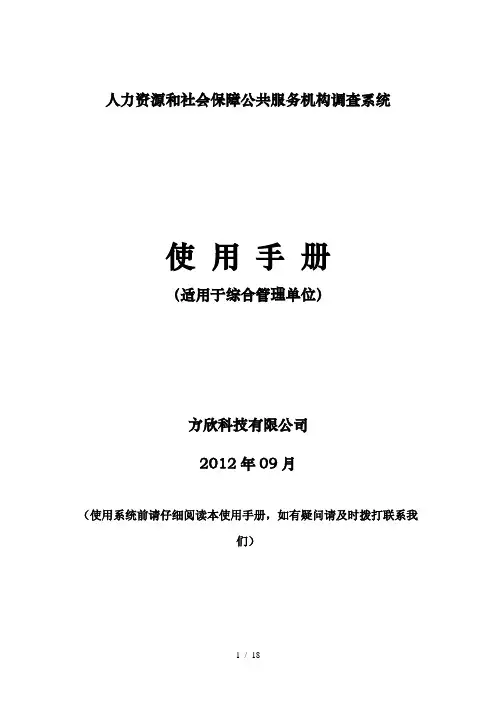
人力资源和社会保障公共服务机构调查系统使用手册(适用于综合管理单位)方欣科技有限公司2012年09月(使用系统前请仔细阅读本使用手册,如有疑问请及时拨打联系我们)本系统主要用于支持人力资源社会保障部对本系统直接对公众开展服务的公共服务机构进行调查。
综合管理单位主要负责综合单位本单位信息和本地区信息的填报,以及本级和下级公共服务机构管理及其调查数据的综合批量审核以及上报工作。
系统操作流程所涉及到的主要功能包括:1、硬件环境:CPU:英特尔赛扬2.0G以上;内存:512M以上;硬盘:至少保留500M的可用空间。
2、操作系统:windows2000或以上(windows XP、windows vista、windows 2003、windows7等均可);分辨率:1024*768及以上;重要提示:使用windows2000的用户,还需要下载并安装XML解析器:msxml3.msi。
找到下载的安装程序setup.exe文件,鼠标双击运行:点击“下一步”,继续;可选择是否要更改目标文件夹,如不需修改,点击“安装”,系统执行安装操作;重要提示:(1)在win7环境下安装本系统,强烈建议修改目标文件夹,不用使用默认的C盘路径。
如上页面中改成D盘等等。
(2)注意可用空间要大于所需空间。
程序安装完成后,点击“完成”。
用户点击“完成”后,自动进入系统的登陆界面,如果是第二次登陆系统,用户可在桌面上看到一个图标,该图标是人力资源和社会保障公共服务机构调查系统的登录入口,用户可通过双击该图标进入系统进行操作。
2.2系统卸载从“开始”、“所有程序”、“人力资源社会保障公共服务机构调查系统”中,点击“卸载”;点击“是”,系统自动完成卸载工作。
操作流程:综合管理单位具体操作流程如下:1)注册单位:录入自己单位名称、级别等单位属性信息;2)登陆系统后,点击“数据接收”按钮,系统弹出接收页面后,根据实际情况进行接收操作:●第一次接收该下级单位数据,则选中该下级单位的上报文件,在选择单位中,直接点击自己单位(相当于告诉系统这个下级单位的父单位),勾选中“导入到该单位下”,则系统在接收的时候将在自己单位下创建相应的单位,并把数据接收到系统中。
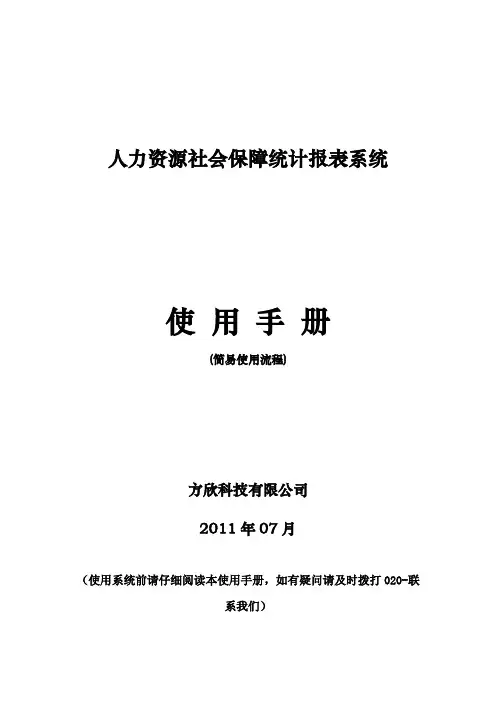
人力资源社会保障统计报表系统使用手册(简易使用流程)方欣科技有限公司2011年07月(使用系统前请仔细阅读本使用手册,如有疑问请及时拨打020-联系我们)日益庞大和复杂,对人力资源统计工作的时效性、准确性和灵活性都有了更高的要求。
而原来的“劳动和社会保险管理信息系统”和“人事统计报表数据处理系统”各侧重点不同,无法适应业务发展的需要,因此,在人力资源和社会保障部的大力支持下,我们经过近两年的研发和试用,目前基本形成一个具有数据采集、处理、上报、汇总、发布、管理功能的软件系统,全面支持全国各级政府机关、企事业单位实现统计调查信息的处理,为提升各级人力资源和社会保证统计部门的统计工作提供有效保证。
简易操作流程所涉及到的主要功能包括:重要提示:简易流程可保证全国绝大多数人力资源和社会保障部门完成数据的采集处理操作,包括填报、接收、汇总和上报主要功能。
对于劳动部门数量众多的基层填报企业来说,用户只需要数据填报、上报操作即可完成业务办理任务。
对于各级对采集指标需求不同、对分析要求高的社保部门,在手动设置上报对应关系的前提下,通过报表定制、下发、数据填报、接收、汇总和上报完成业务处理,并通过自定义分析表实现数据的利用。
可用空间。
2、操作系统:windows2000或以上(windows XP、windows vista、windows 2003、windows7等均可);分辨率:1024*768及以上;重要提示:使用windows2000的用户,还需要下载并安装XML解析器:msxml3.msi。
2.系统安装与卸载2.1系统安装找到下载的安装程序setup.exe文件,鼠标双击运行:点击“下一步”,继续;可选择是否要更改目标文件夹,如不需修改,就点击“安装”,系统执行安装操作;重要提示:注意可用空间要大于所需空间。
程序安装完成后,点击“完成”。
系统安装完成,可选中“运行”,关闭该界面后,系统自动运行。
2.2系统卸载从“开始”、“所有程序”、“人力资源和社会保障报表统计系统”中,点击“卸载”;点击“是”,系统自动完成卸载工作。
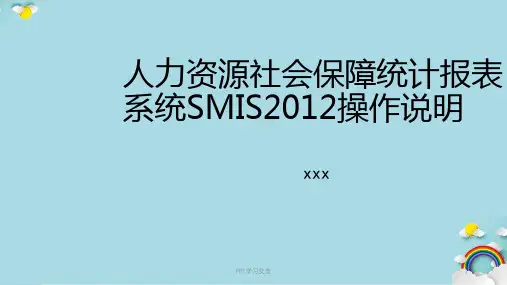
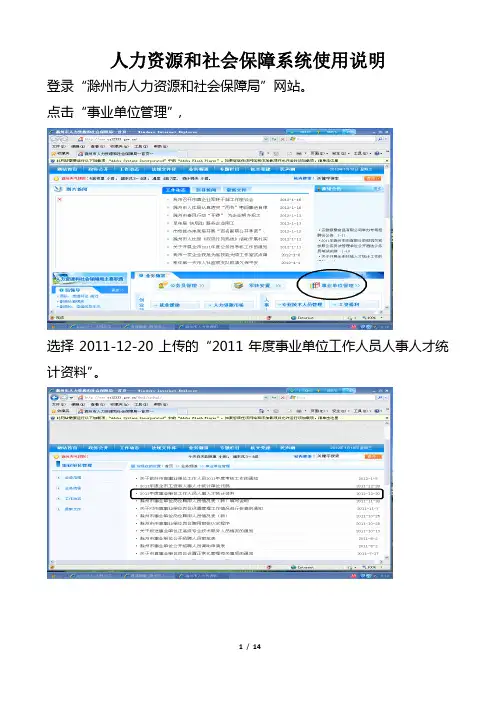
人力资源和社会保障系统使用说明登录“滁州市人力资源和社会保障局”网站。
点击“事业单位管理”,选择2011-12-20上传的“2011年度事业单位工作人员人事人才统计资料”。
点击“2011年度事业单位工人员人事人才统计资料下载”。
保存路径最好放在桌面上。
将下载后的压缩包解压,双击解压后的文件夹(2011年度人才统计资料),双击图标“setup 1205 安徽.exe”。
出现下面的对话框:安装完成后,桌面会出现名为“人力资源社会保障统计报表系统SMIS2012”图标:双击图标,出现提示框,点击“登录”,用户账号和密码是自动生成的,请不要修改。
点击“登录”后会出现设置页面,报送级别选择“D县”。
“单位编码”填写由人社局统一编写的编码(发给各校的纸质材料里有)如“凤阳中学”的编码为000000110172;“单位名称”填写全称,按照跟编码相对的“机构名称”填写;“行业代码”点击“选择”,选择“教育、文化艺术及广播”。
各项信息填写完整后占“保存”“年度管理”:进入系统后,出现系统界面,点击“年度管理”按钮出现一个界面,点击“新增”出现一个填写年度的界面,在“年度”里填写“2012”,保存。
勾选“2012”前面的方框,然后点击界面中“设为当前年度”按钮。
“结构接收”:点击导航条中“结构接收”按钮,出现界面,点击“选择报表结构包”出现提示框,选择之前解压的“2010年度人才统计资料”文件夹中“事业单位人员PS_2012报表结构.rpk”文件,点击打开点击“接收”出现“接收报表包成功”提示信息,点击确定。
“数据填报”:点击导航条中“数据填报”按钮,选择“报表包”中“事业单位人员PS”按钮即可。
在此数据填报中,共有16张表格,从PS01-PS16(PS08、PS13不用填)。
表中空白处为可填项,有颜色处为自动生成或不可填项,每张表格须如实填写。
每填写完一张表格,可点击表格上方“逻辑性审核”按钮,若出现“审核不通过”的提示信息,则可能有两种情况:①本张报表数据不平衡;②整个系统中数据不平衡(或系统中某几张报表数据不平衡)。

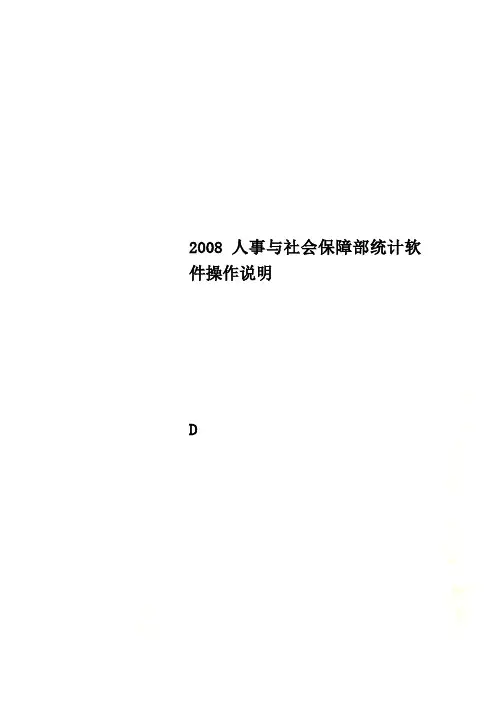
2008人事与社会保障部统计软件操作说明D6.程序安装完成后,点击"完成"二、统计报表数据处理\安装注意事项•如是您的电脑上已经安装了防火墙软件如"瑞星防火墙"或"金山毒霸防火墙"或其他的防火墙,则在程序安装过程中,会出现防火墙提示信息,如果现出提示信息,请您点击"允许"或"解除阻止",才能正确将程序安装到您的电脑系统中.三、统计报表数据处理\程序卸载1.从开始\程序\卸载软件,弹出卸载窗口;2.如果您确定要删除程序,请点击"下一步"继续;3.按"下一步",根据提示操作,完成软件卸载.四、统计报表数据处理软件具体操作步骤请进入软件“帮助”项。
进入软件后,单击右上方“帮助(H)”,单击“帮助”,软件右侧会显示相应操作说明。
具体有“系统简介、安装与卸载、如何登陆系统、系统功能模块、系统操作指南(只看直接录入操作项)”等说明。
人力资源统计报表数据处理系统操作方法一、软件操作1、登陆系统初次登录此报表系统时,选择直接填表方式(直接填表方式是指进入系统后,只需要完善机构内部组织结构和必须的基本信息后,就可以在主界面将每个表的数据以手工的方式录入。
自动生成方式是指当您登录系统后,首先可以将您单位内部的人员信息录入,这样就这可以通过数据自动生成的方式将机构自己的内部数据生成!而不用手工录入每张表的数据。
但您必须录入单位内部人员的相关信息),报表年度为2008,报表系统选择其中之一,初始用户名为tj2008 ,密码为tj2008,点击确定,初始化单位基本信息,即汇总的单位信息。
进入系统后,可在“单位管理”中对信息进行修改或更详细的设置。
2、单位管理(1)单位设置:进入系统后,点击程序主菜单\单位管理\单位设置。
应该首先对程序中汇总单位的相关属性进行设置,因为这部分单位属性的相关信息,直接影响到“数据上报”和“自动生成”功能模块中相关功能的应用,如果设置不当或不正确,“自动生成”“数据上报”两个操作时会出现不能上报或自动生成数据无法生成,所以必须正确对有关信息进行正确设置!(2)机构维护:汇总单位设置完成后,可以对单位的内部机构进行设置了,方法:点击主菜单\单位管理\机构维护,进入管理界面。
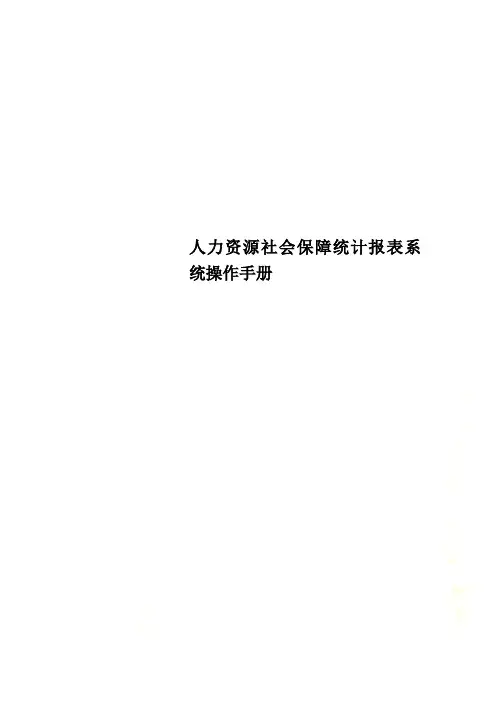
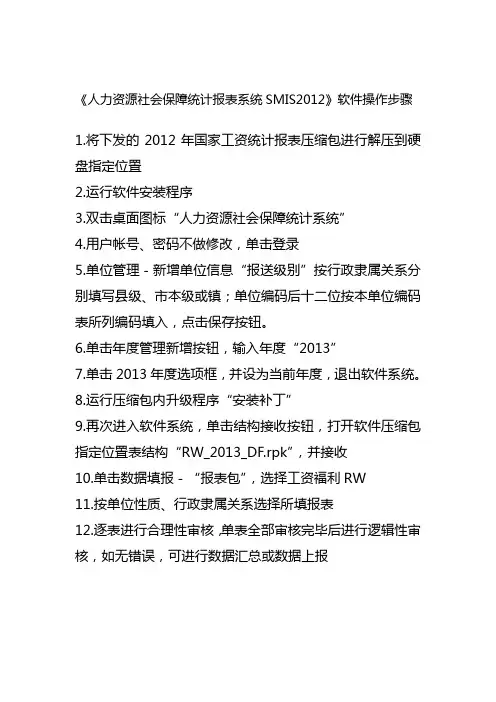
《人力资源社会保障统计报表系统SMIS2012》软件操作步骤1.将下发的2012年国家工资统计报表压缩包进行解压到硬盘指定位置2.运行软件安装程序3.双击桌面图标“人力资源社会保障统计系统”4.用户帐号、密码不做修改,单击登录5.单位管理-新增单位信息“报送级别”按行政隶属关系分别填写县级、市本级或镇;单位编码后十二位按本单位编码表所列编码填入,点击保存按钮。
6.单击年度管理新增按钮,输入年度“2013”7.单击2013年度选项框,并设为当前年度,退出软件系统。
8.运行压缩包内升级程序“安装补丁”9.再次进入软件系统,单击结构接收按钮,打开软件压缩包指定位置表结构“RW_2013_DF.rpk”,并接收10.单击数据填报-“报表包”,选择工资福利RW11.按单位性质、行政隶属关系选择所填报表12.逐表进行合理性审核,单表全部审核完毕后进行逻辑性审核,如无错误,可进行数据汇总或数据上报2012年机关事业单位工资年报填报说明一、主要指标解释1.国家统一的津贴补贴包括:高原补贴、艰苦边远津贴、工资区类差、行业性岗位津贴、教护龄津贴;2、教护10%工资、改革性补贴填入“其他”栏;3、机关单位和参照公务员法管理的事业单位表中“奖励性补贴和其他”栏内填写:保留工资36元、公务员考核优秀奖金800元或三年优秀记三等功1500元;4.事业单位表中“其他”栏内填写:保留工资36元;5、年终一次性奖金:机关和参照单位填写基本工资额;事业单位不填写;6、事业单位绩效工资:按调整后的标准以全年12个月的合计数额填写;7、改革性补贴包括:住房公积金与取暖费;8、离退休人员高龄补贴计入年离退休费“补贴”栏内;9、规范后的津贴补贴包括:公务员地方性津补贴;二、填报要求1.短期、临时用工工资不得填写数据;2.除系统自动生成的数据外,其他各项数据均不得保留小数位;3.上年末职工人数必须与2011年年报的年末人数一致。
三、注意事项2011年业绩考核奖不计入2012年工资统计年报四、单位编码详见编码表。
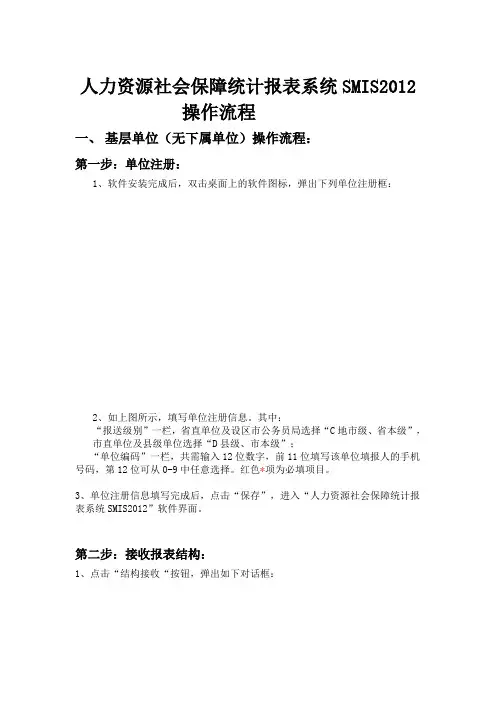
人力资源社会保障统计报表系统SMIS2012操作流程一、基层单位(无下属单位)操作流程:第一步:单位注册:1、软件安装完成后,双击桌面上的软件图标,弹出下列单位注册框:2、如上图所示,填写单位注册信息。
其中:“报送级别”一栏,省直单位及设区市公务员局选择“C地市级、省本级”,市直单位及县级单位选择“D县级、市本级”;“单位编码”一栏,共需输入12位数字,前11位填写该单位填报人的手机号码,第12位可从0-9中任意选择。
红色*项为必填项目。
3、单位注册信息填写完成后,点击“保存”,进入“人力资源社会保障统计报表系统SMIS2012”软件界面。
第二步:接收报表结构:1、点击“结构接收“按钮,弹出如下对话框:点击“选择报表结构包“按钮,弹出下列对话框:找到2012报表结构所在的文件路径位置,选中相应报表结构,点击“打开”,弹出下列对话框:点击“接收”,弹出下列提示信息框:点击“确定”,完成“报表结构”的接收。
第三步:数据填报:1、点击“数据填报”,弹出下图:在页面左边的报表包中选择本单位需填报的报表包,如“事业单位人员”或“公有经济企业人才”等,则右边界面出现相应的报表,如下图:2、录入报表数据,点击。
逐张报表填写,直至整套报表填写完成。
4、整套报表填写完成后,点击“逻辑性审核”,根据系统提示进行错误检查,,直至全部数据校核通过为止。
第四步:生成上报文件1、全部报表填写完毕并且校核通过后,在下列页面左侧选中需上报文件的单位:2、如图中的“福州市公务员局”。
点击右键,选择“整包上报”,弹出下列对话框:3、选择保存位置,点击“保存”,则完成上报文件的生成。
系统提示:4、至此,基层不需要汇总数据单位的操作流程就全部完成,将生成的上报文件保存在U盘中,交给上级单位即可。
注意:在生成上报文件时,注意不要选择“单位数据导出”,此操作是进行文件备份,但备份文件格式是.ubk,并非上报文件的.rdt格式,只有.rdt格式的文件上级单位才能进行数据接收。
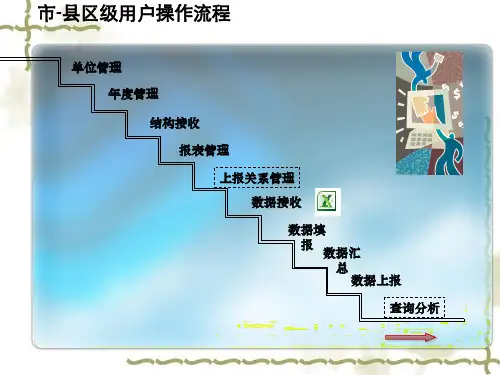
劳动和社会保险统计管理信息系统SMIS 5.0简明使用指南一、软件安装与卸载1软件安装双击软件安装盘上Standard路径下的setup文件→选择next(下一步)→yes(同意许可协议) →next(保持默认安装路径为C:\smis5,也可更改安装路径) →finish(完成安装)。
安装完成后将会在桌面上和程序组中产生“劳动和社会保险统计管理信息系统SMIS5.0”的运行图标。
2软件卸载由于本软件安装后在程序组中没有卸载项,因此可通过控件面板的“添加/删除程序”进行卸载(软件安装好后,只占几兆硬盘空间,可将整个文件夹备份)。
二、软件操作1、单位注册管理信息填写双击桌面上的快捷图标“劳动和社会保险统计管理信息系统SMIS5.0”,(有些电脑将会出现“警告:本系统所在硬盘空间不足”的提示框,单击“确定”)出现用户登录对话框,输入用户名和密码进行登录(初始用户名和密码为:SYSTEM),第一次使用时出现单位注册对话框,其中:单位代码(购买时的代码或510000112,其对应的数据上报密码为63005)、级别(E级)、单位名称、地区代码(单击“定义”逐步进行选择或直接输入宜宾县:511521;南溪县:511522;江安县:511523;长宁县:511524;高县:511525;珙县:511526;筠连县:511527;兴文县:511528;屏山县:511529)是必选项,填写后单击“确定”(注册代码与数据上报密码对应,今后可通过系统管理→单位注册管理进行单位注册信息的修改)。
2、工作年度管理设置系统管理→工作年度管理→(默认为1999年度) →新建(输入年度信息如2007并确定) →选择操作年度单击“设置为当前工作年度”(也可删除除当前工作年度以外的其它工作年度,对应数据将被删除)→退出。
3、操作人员管理系统管理→操作人员管理(可以添加、删除、更改用户名和密码,一旦忘记用户名和密码,可通过Excel查看“C:\Smis5\BIN\user.dbf”文件)。
人力资源社会保障统计报表系统SMIS2012操作流程一、基层单位(无下属单位)操作流程:第一步:单位注册:1、软件安装完成后,双击桌面上的软件图标,弹出下列单位注册框:2、如上图所示,填写单位注册信息。
其中:“报送级别”一栏,省直单位及设区市公务员局选择“C地市级、省本级”,市直单位及县级单位选择“D县级、市本级”;“单位编码”一栏,共需输入12位数字,前11位填写该单位填报人的手机号码,第12位可从0-9中任意选择。
红色*项为必填项目。
3、单位注册信息填写完成后,点击“保存”,进入“人力资源社会保障统计报表系统SMIS2012”软件界面。
第二步:接收报表结构:1、点击“结构接收“按钮,弹出如下对话框:点击“选择报表结构包“按钮,弹出下列对话框:找到2012报表结构所在的文件路径位置,选中相应报表结构,点击“打开”,弹出下列对话框:点击“接收”,弹出下列提示信息框:点击“确定”,完成“报表结构”的接收。
第三步:数据填报:1、点击“数据填报”,弹出下图:在页面左边的报表包中选择本单位需填报的报表包,如“事业单位人员”或“公有经济企业人才”等,则右边界面出现相应的报表,如下图:2、录入报表数据,点击。
逐张报表填写,直至整套报表填写完成。
4、整套报表填写完成后,点击“逻辑性审核”,根据系统提示进行错误检查,,直至全部数据校核通过为止。
第四步:生成上报文件1、全部报表填写完毕并且校核通过后,在下列页面左侧选中需上报文件的单位:2、如图中的“福州市公务员局”。
点击右键,选择“整包上报”,弹出下列对话框:3、选择保存位置,点击“保存”,则完成上报文件的生成。
系统提示:4、至此,基层不需要汇总数据单位的操作流程就全部完成,将生成的上报文件保存在U盘中,交给上级单位即可。
注意:在生成上报文件时,注意不要选择“单位数据导出”,此操作是进行文件备份,但备份文件格式是.ubk,并非上报文件的.rdt格式,只有.rdt格式的文件上级单位才能进行数据接收。
SMIS2012操作问答问:在一台电脑上已经将数据处理完毕,想在另外一台连上打印机的电脑上打印,如何操作?答:直接在“人力资源社会保障统计报表系统smis2012”复制到连着打印机的那台电脑即可操作。
Smis2012系统是绿色软件,不会写系统注册表,因此你只要把“人力资源社会保障统计报表系统smis2012”文件夹放到哪里都可以对系统进行操作,即使放到U盘里。
如果你默认按照在c盘,那么路径是c盘——Program files——“人力资源社会保障统计报表系统smis2012”。
复制完毕后,在连着打印机的那台电脑上,双击“人力资源社会保障统计报表系统smis2012”,再打开“bin”文件夹,里面有个“Omni.exe”文件,双击即可,这个就相当于执行在桌面的快捷方式。
问:在接收下级单位数据的时候,比如A、B、C单位,为什么会出现接收B单位数据的时候把A单位数据冲掉,接收C单位数据的时候把B单位数据冲掉的情况?答:这样的情况说明这三家单位的数据是一个系统中生成的,由于B单位数据在填报数据时,没清除A单位的数据,因此上报文件中相当于还记录了A单位的数据,上级接收的时候就出现这样的问题。
两种方式解决:方法一:让这三家单位分别用不同的系统完成上报任务;方法二:上级单位如果要处理,就要避开在一个系统中接收这三家上报文件的情况,可以在另外一个系统中接收A单位的数据,然后在这个系统的数据填报中,点击A单位,右键选择“单位数据导出”,是一个ubk 文件,放到桌面,然后在单位管理中把A单位删除;然后再接收B单位数据,再在数据填报中点击B单位,右键选择“单位数据导出”,放到桌面,通过这种方式把A、B、C单位的导出文件做好,然后回到你原来的系统,把这三个单位的数据都通过数据填报中,某单位的“单位数据导入”完成数据的处理工作。
问:在数据填报过程中,发现由于校核式的错误无法进行数据上报,如何处理;下载最新的报表结构后,需要更新表结构,如何在保留数据的情况下更新表结构?答:如果发现是因为校核式的原因导致不能上报,请及时关注上级网站的更新信息。
“人力资源社会保障统计报表系统SMIS2012”软件使用说明一、系统运行环境(1)硬件环境CPU:英特尔赛扬2.0G以上;内存:512M以上;硬盘:至少保留500M的可用空间。
(2)软件环境操作系统:windows2000或以上(windows XP、windows vista、windows 2003、windows7等均可);分辨率:1024*768及以上;重要提示:使用windows2000的用户,还需要下载并安装XML解析器:msxml3.msi。
二、平台软件的下载、安装和进入(1)下载进入广东省人力资源和社会保障厅(原人事)网站()的“人事统计”专题栏目,下载2011年人事统计软件和相关材料。
(2)解压查找下载的2011年人事统计软件和相关材料文件并运行,解压到硬盘根目录,如C:\ 或D:\ 。
(3)运行进入C:\ 或D:\中的文件夹(若下方图标内容无法看清,可自行在word文档中将该图标拉大以便观看)点击应用程序“人力资源社会保障统计报表系统SMIS2012”,按照弹出对话框的内容提示进行安装即可,安装完毕后,程序会在桌面自动创建“人力资源社会保障统计报表系统SMIS2012”快捷方式,鼠标左键点击该快捷方式即可运行该软件(或在windows系统的“开始”菜单中的“所有程序”中选择该软件)。
三、使用平台软件完成统计年报的操作步骤系统登录后(初次需填写有关信息),具体操作如下:(请打印出该具体操作步骤,并对照该步骤进行实机操作。
)1、在菜单栏下方的快捷按键中,点击,在其下弹出的中点击,在弹出的“新增单位信息”对话框中1输入单位本级信息(因为根节点的单位是汇总单位,不能直接录入数据,所以必须建立在根节点下建立一个单位本级)。
设置“上报关系管理”。
在菜单中,点击,选择“上报关系管理”。
在左下方出现的中勾选需要对应报表(注意应展开结构树,勾选到具体的某一张报表),在右下方出现的勾选对应的填报单位(注意应展开结构树,勾选到具体的某一单位),然后“填报关系”框和“单位列表”框中间处点击,最后点击,设置好统计报表与填报单位之间的关联。
人力资源社会保障统计报表系统SMIS2012
操作流程
一、基层单位(无下属单位)操作流程:
第一步:单位注册:
1、软件安装完成后,双击桌面上的软件图标,弹出下列单位注册框:
2、如上图所示,填写单位注册信息。
其中:
“报送级别”一栏,省直单位及设区市公务员局选择“C地市级、省本级”,市直单位及县级单位选择“D县级、市本级”;
“单位编码”一栏,共需输入12位数字,前11位填写该单位填报人的手机号码,第12位可从0-9中任意选择。
红色*项为必填项目。
3、单位注册信息填写完成后,点击“保存”,进入“人力资源社会保障统计报表系统SMIS2012”软件界面。
第二步:接收报表结构:
1、点击“结构接收“按钮,弹出如下对话框:
点击“选择报表结构包“按钮,弹出下列对话框:
找到2012报表结构所在的文件路径位置,选中相应报表结构,点击“打开”,弹出下列对话框:
点击“接收”,弹出下列提示信息框:
点击“确定”,完成“报表结构”的接收。
第三步:数据填报:
1、点击“数据填报”,弹出下图:
在页面左边的报表包中选择本单位需填报的报表包,如“事业单位人员”或“公有经济企业人才”等,则右边界面出现相应的报表,如下图:
2、录入报表数据,点击。
逐张报表填
写,直至整套报表填写完成。
4、整套报表填写完成后,点击“逻辑性审核”,根据系统提示进行错误检查,,直至全部数据校核通过为止。
第四步:生成上报文件
1、全部报表填写完毕并且校核通过后,在下列页面左侧选中需上报文件的单位:
2、如图中的“福州市公务员局”。
点击右键,选择“整包上报”,弹出下列对话框:
3、选择保存位置,点击“保存”,则完成上报文件的生成。
系统提示:
4、至此,基层不需要汇总数据单位的操作流程就全部完成,将生成的上报文件保存在U盘中,交给上级单位即可。
注意:在生成上报文件时,注意不要选择“单位数据导出”,此操作是进行文件备份,但备份文件格式是.ubk,并非上报文件的.rdt格式,只有.rdt格式的文件上级单位才能进行数据接收。
二、需汇总数据单位的操作步骤:
汇总数据单位除基层单位的操作步骤外,一般还需要使用到下列步骤:
第一步:新增单位
点击“单位管理”下的“新增”按钮,弹出下列对话框:
此处操作同前面的单位注册,可参考上面的步骤。
特别提醒:若汇总单位本单位也需要填写数据,不要放在汇总单位这个名称下填入数据,建议新建一个单位名称。
如汇总单位为“福建省工商局”,可新建一个单位“福建省工商局人事处”填入省工商局本级相关数据。
若放在汇总单位名称下填入数据,待数据汇总后,省本级数据就会被覆盖,因为数据汇总仅汇总下级数据,对汇总单位本级数据无法汇总。
第二步:数据接收:
1、点击“数据接收”下的“接收”按钮,弹出下列对话框:
2、点击“选择文件”按钮,将要接收的上报文件选中,点击“打开”,则在文件路径框中会显示要接收的文件路径。
继续点击“选择单位”,选择汇总单位名
称,勾选“导入到该单位下”,点击
“接收”,则成功接收上报文件,接收文件后,在主管局下面会出现所接收文件的下属局名称和数据。
第三步:汇总数据
1、待所有下属局的数据都接收完成后,主管局进行数据汇总操作。
选中汇总单位名称,点击右键,选择“整包汇总”,完成数据汇总操作。
第四步:生成上报文件
汇总单位生成上报文件的步骤与基层单位相同,请参考上述步骤。
汇总单位的生成上报文件除了用右键选择“整包上报”外,还可以使用菜单上的。
点击该数据上报图标,有更多功能可供选择,包括是否带下级数据上报等。
出现下列对话框:
勾选“是否带下级数据”,则可选择单位级数,具体带几级数据可自行选择,点击确定就行数据上报。